- 公開日:
iPhoneのアラームをより大きくする方法
この記事では、iPhoneのアラーム音量をより大きくする方法について解説します。
着信音と通知音の調整、音量ボタンの設定確認、より大きなアラーム音の選択、おやすみモードの確認、ヘッドホン安全機能の無効化を紹介しています。
着信音と通知音の音量を調整する
着信音と通知音の音量を調整する方法については、以下のとおりです。
iPhoneの「設定」アプリを開きます。

下にスクロールして「サウンドと触覚」をタップします(iOSのバージョンによっては「サウンド」のみかもしれません)。
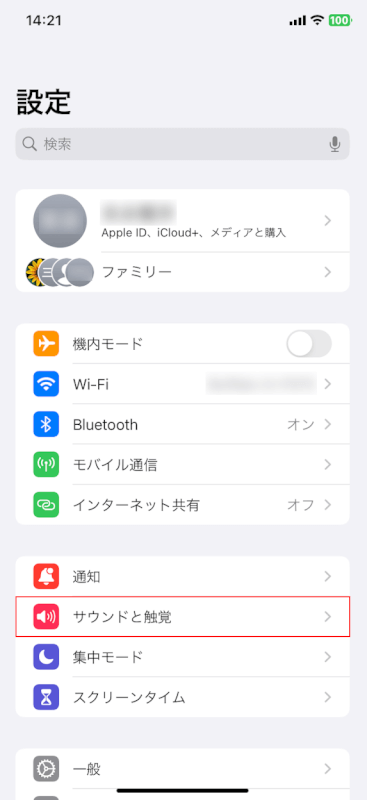
「着信音と通知」スライダーを探します。このスライダーを右にドラッグして音量を上げます。これにより、着信音だけでなくアラーム音も大きくなります。
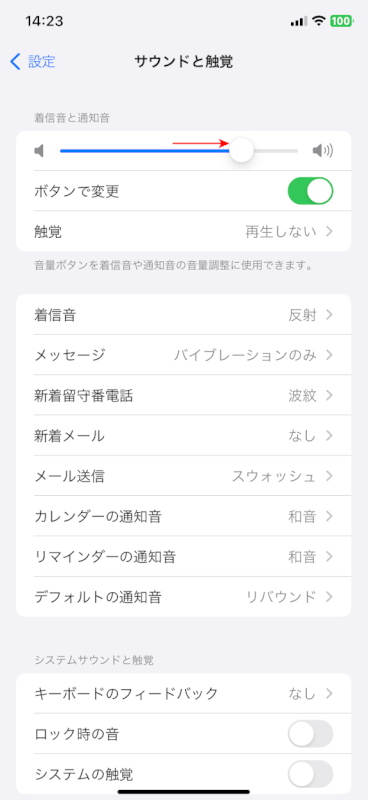
音量ボタンの設定を確認する
「サウンドと触覚」設定内で、「ボタンで変更」オプションがオンになっていることを確認します。
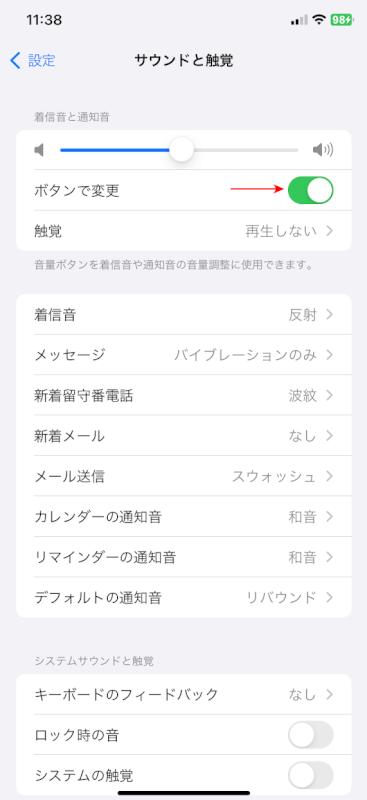
これにより、iPhoneの側面にある音量ボタンを使用して、オーディオを再生していないときに着信音と通知の音量を調整できます。
Face IDを搭載したiPhoneの場合、矢印の位置にある音量アップボタンを押します。
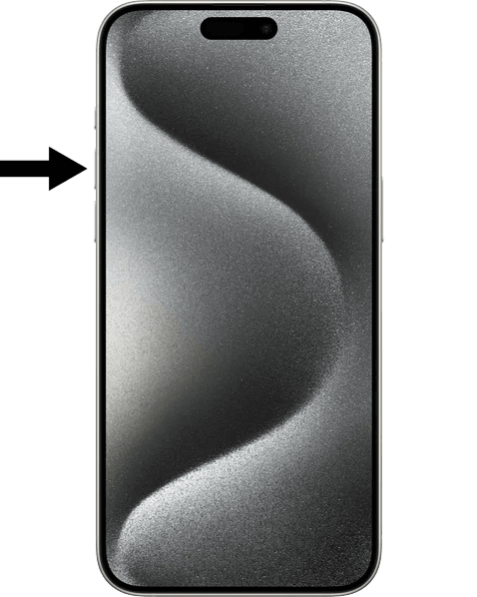
Touch IDを搭載したiPhoneの場合も、矢印の位置にある音量アップボタンを押します。

より大きなアラーム音を選択する
アラームの種類によっては、より大きな音量で聞こえるものもあります。以下、アラーム音を変更する方法を解説します。
「時計」アプリを開きます。

「+」アイコンをタップして新しいアラームを設定するか、または「編集」をタップして既存のアラームを編集するためにアラームをタップします。
今回は「編集」をタップします。

編集したい「時刻」をタップします。
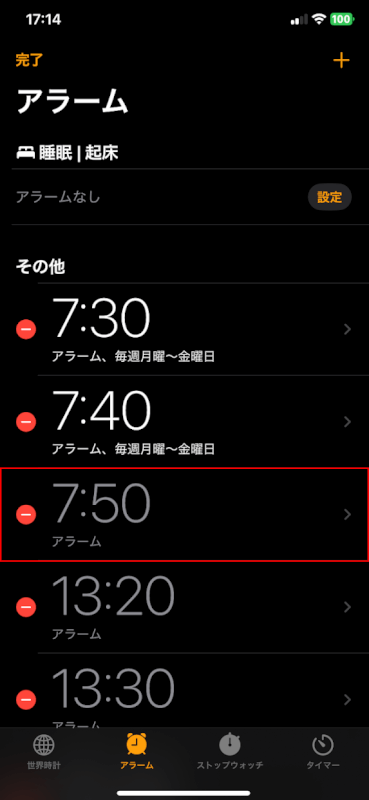
「サウンド」をタップします。
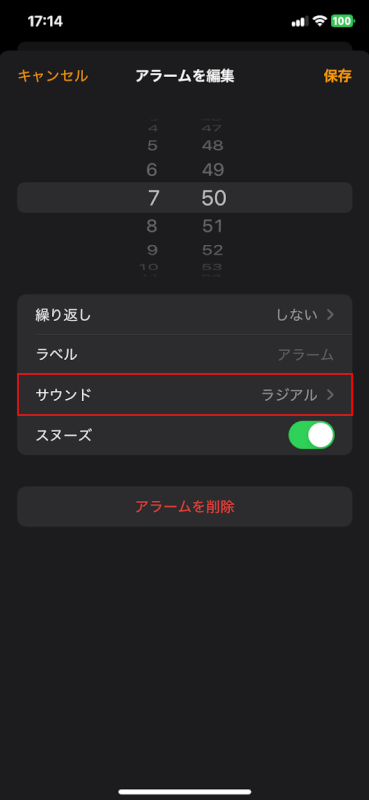
より大きなアラーム音を選択します。自然と大きくて驚くような音の中には、重い眠りから覚ますのに役立つものがあります。
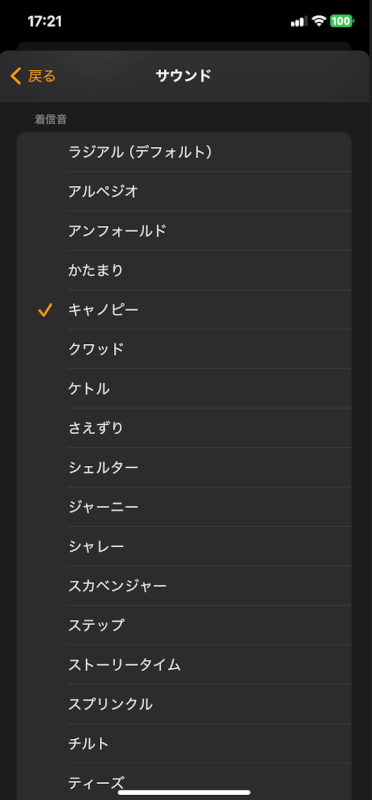
「おやすみモード」がオフであることを確認する
「おやすみモード」が有効になっていると、アラームが聞こえない可能性があります。その場合は、「おやすみモード」を無効にしましょう。
設定アプリを開きます。

「スクリーンタイム」をタップします。
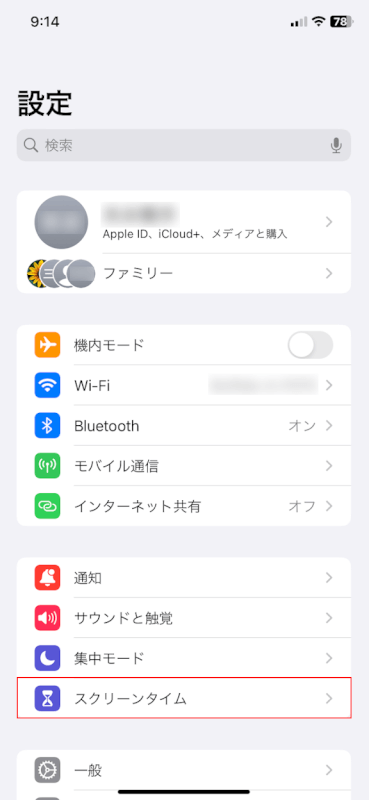
「おやすみモード」をタップします。

集中モードの「時刻」をタップします。
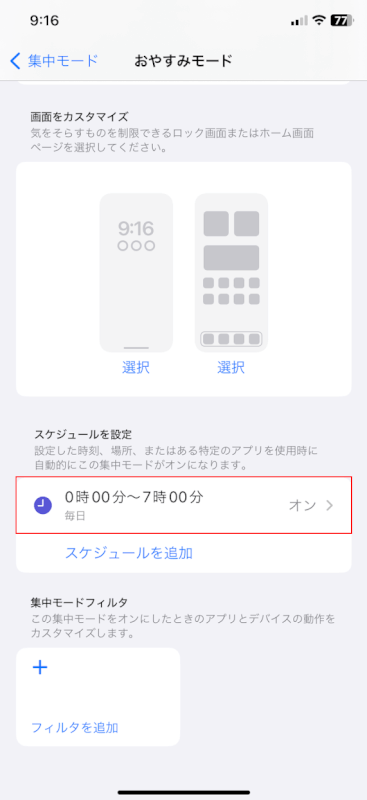
「スケジュールを削除」をタップします。
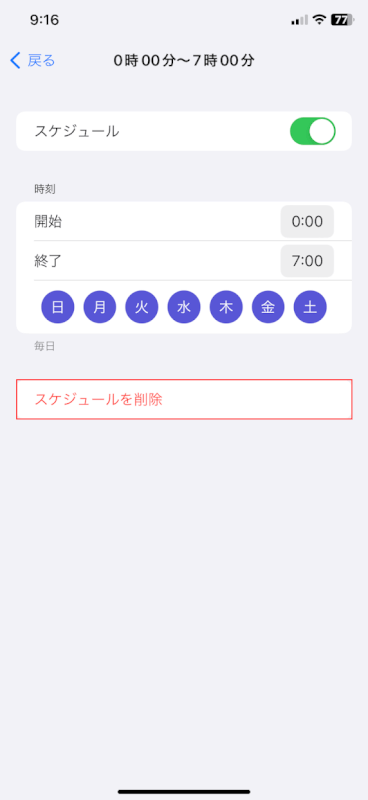
「スケジュールを削除」をタップします。
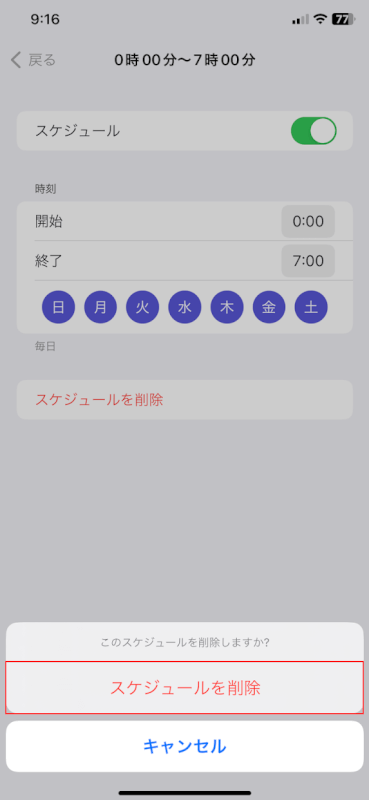
三日月(時計)のアイコンがハイライトされておらず、「スケジュールを追加」になっていることを確認できれば、「おやすみモード」はオフになっています。
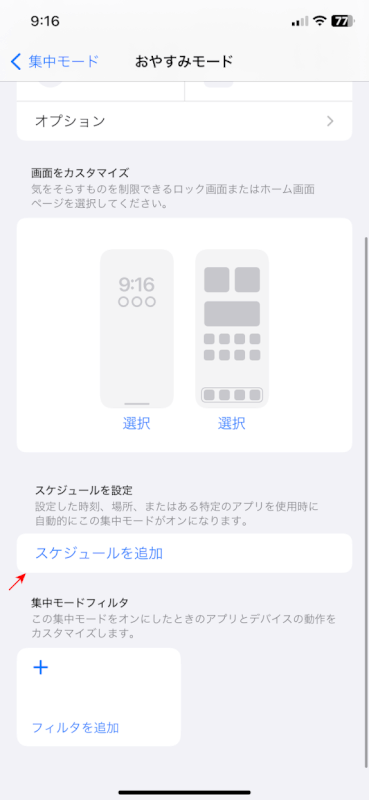
必要に応じてヘッドホン安全機能を無効にする
ヘッドホンやイヤホンを使用している場合、iOSの「ヘッドフォンの安全性」機能によって音が小さくなることがあります。
その場合、「大きな音量を低減」のスイッチをオフにすることで高音量になることがありますので、以下で設定を解説します。
設定アプリを開きます。

「サウンドと触覚」をタップします。
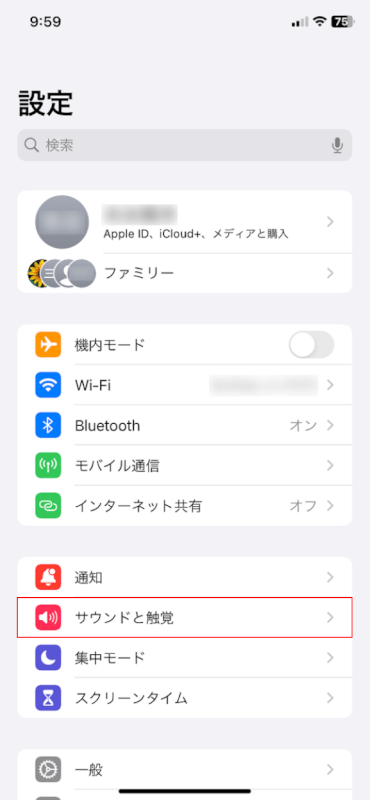
「ヘッドフォンの安全性」をタップします。
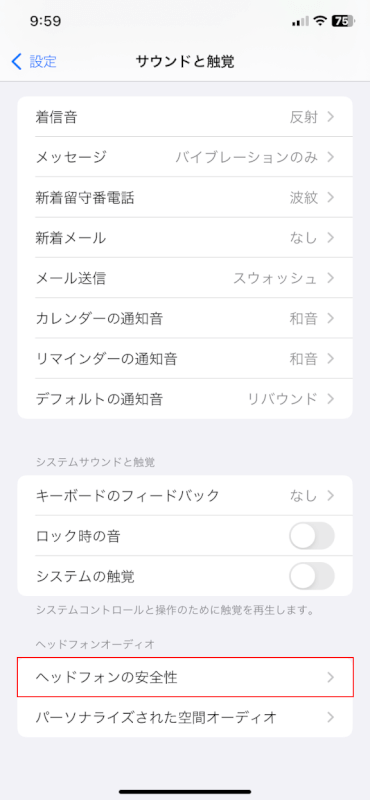
「大きな音量を低減」がオフになっていることを確認します。
注意:この機能は聴覚を保護するためのものなので、注意して進めてください。
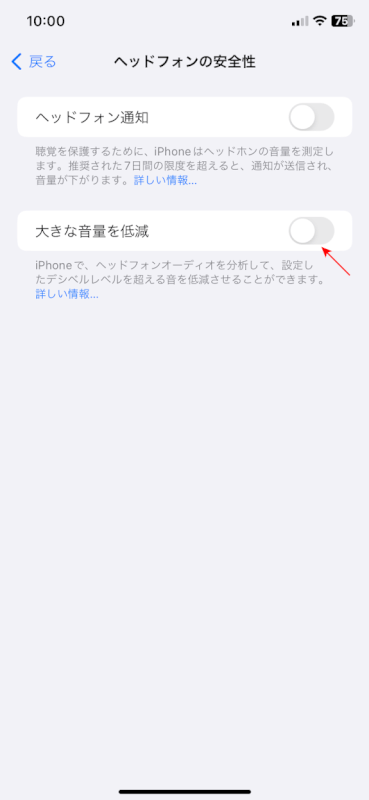
さいごに
これらのステップに従うことで、iPhoneのアラームを可能な限り大きくすることができます。より効果的に起きるためには、アラームの音量を大きくするだけでなく、iPhoneをしっかりと聞こえる場所に置くことも重要です。
